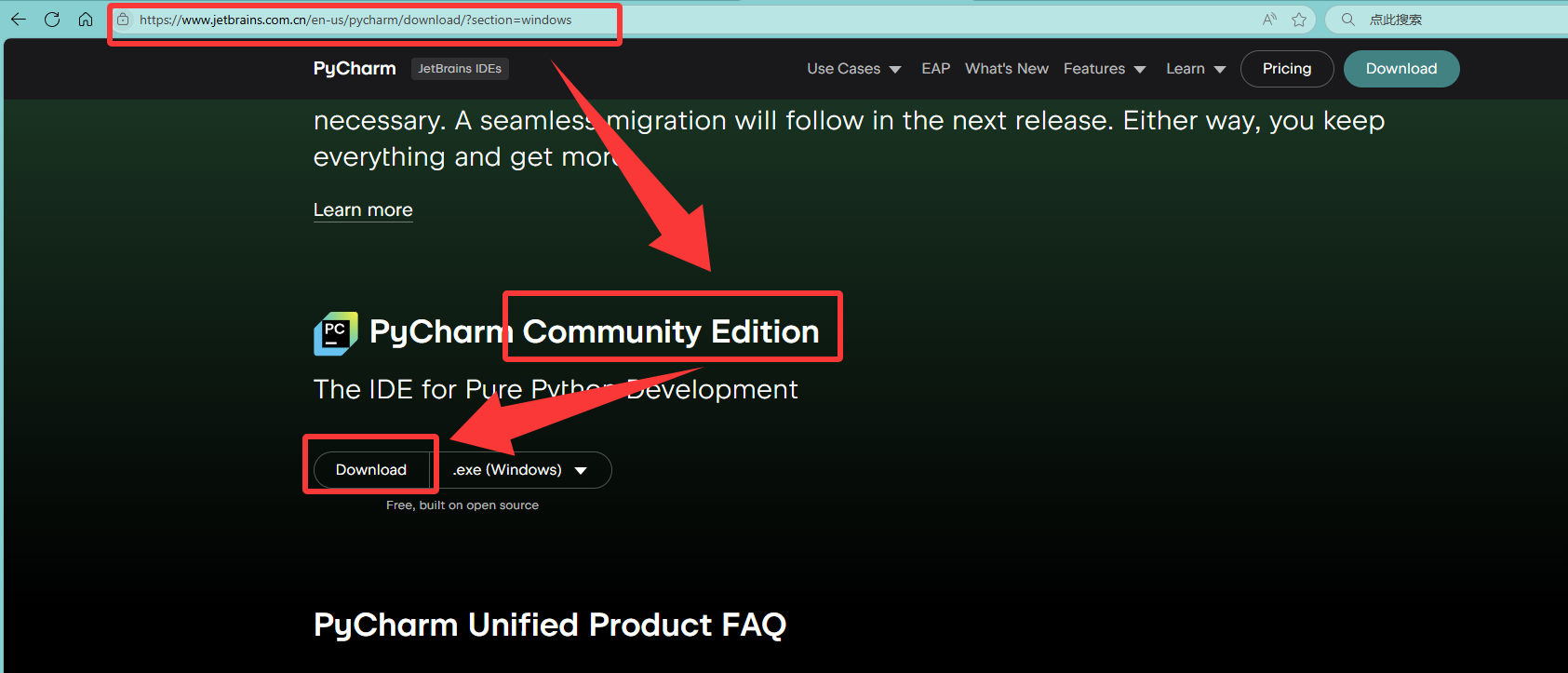概述
在下载安装完成python并配置了pip,我们还需要一个专业的开发python的工具,那便是pycharm,当然有的朋友会说pycharm比较笨重,这个确实是,但也不可否认pycham是新手以及专业人员的都适用的工具。
下载安装pycharm
访问官网(不建议小白自己在百度搜索下载,因为有很多假的收费的国内的pycharm) => https://www.jetbrains.com.cn/en-us/pycharm/download/?section=windows
进入官网后,注意,一定要往下翻,看这个带Community Edition的PyCharm,然后点击下载。
提示一下:Community表示为社区版,是免费的
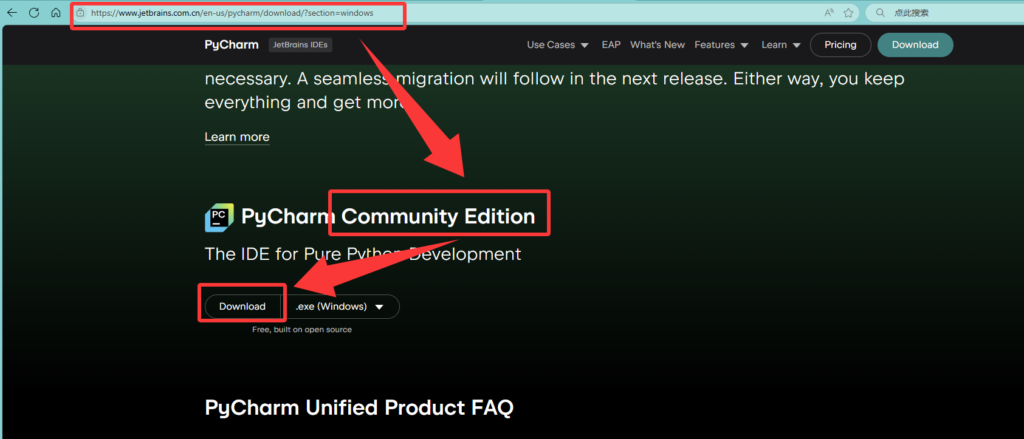
下载后直接双击安装,点击next,然后到了这个界面后,这里建议点击Browse选择一个自己创建的空目录,方便后续找到,然后继续点击next
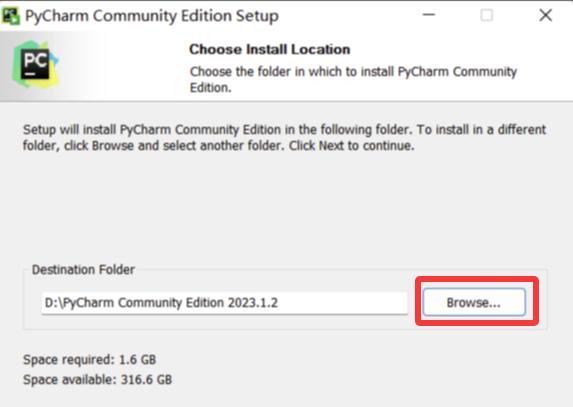
在此界面,我们勾选所有选项即可,如图
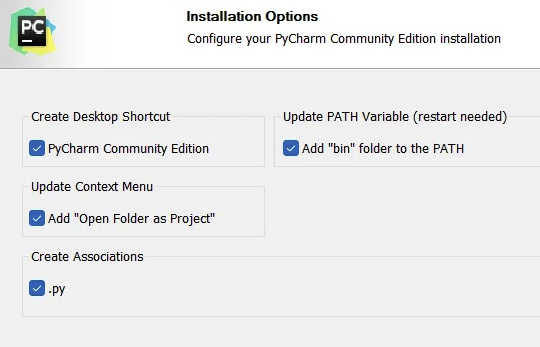
然后继续next -> install -> finish 快速完成安装。
配置Pycharm
如果你现在还没有项目,那么点击new project创建新项目,如图
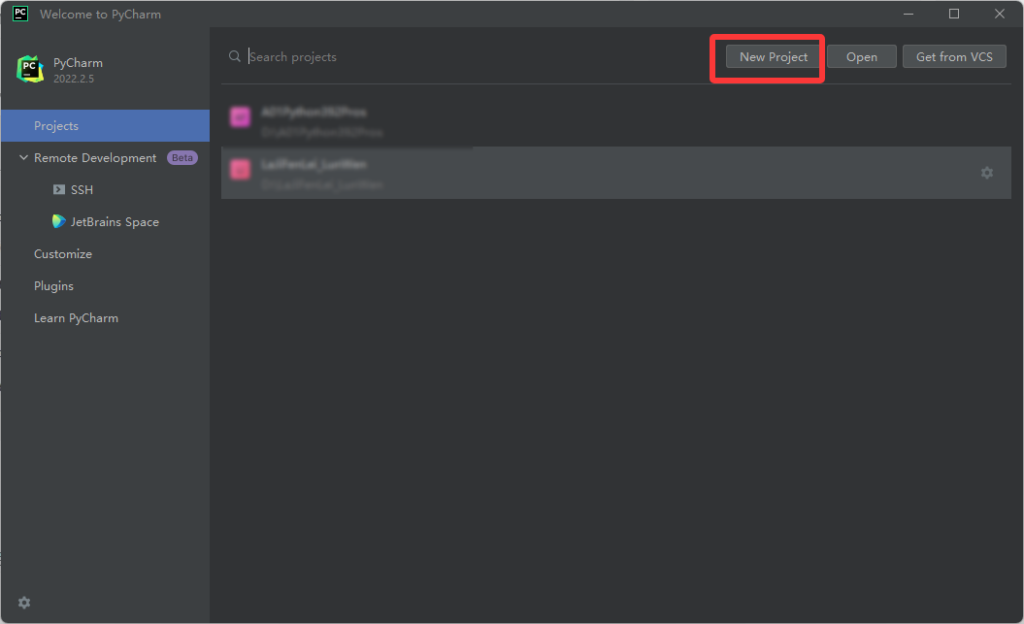
然后我们需要配置项目路径、python环境,如图,左边选择PurePython即可
Location表示项目的位置,这里为D:\MyPython
下面的Virtualenv表示python环境的方式,Virtualenv表示为作为虚拟环境,这是最建议也是最主流的环境配置方式
Virtualenv下的Location表示虚拟环境的位置,建议配置为和上面Location一样且加上\venv,也就是配置为D:\MyPython\venv ,这是一种比较规范的配置虚拟环境方式,将虚拟环境和项目放在同一目录下
然后Base interpreter就是选择自己电脑里的python解释器,也就是python.exe,在第一节我们下载了python,并且我将其安装在了自定义的C:\A01Python392目录,因此这里选择C:\A01Python392目录下的python.exe
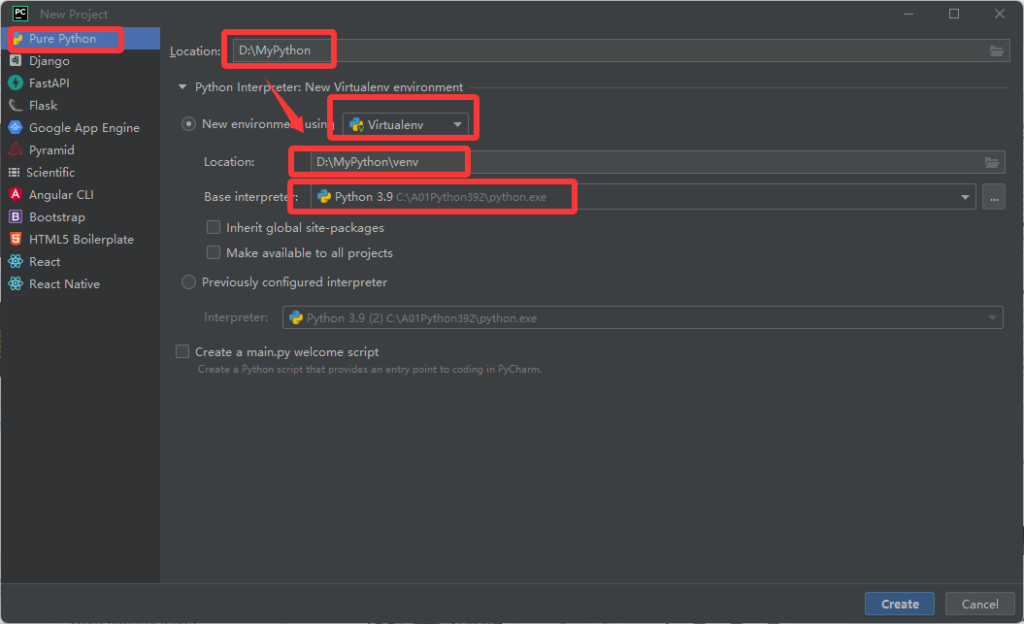
最后点击Create创建,如图创建后我们右键 MyPython项目,在New中点击Directory创建一个空目录,这也是一种比较规范的项目隔离,这里创建的Directory名为Pro1

如图再在我们的Pro1目录下创建Python文件,名为test
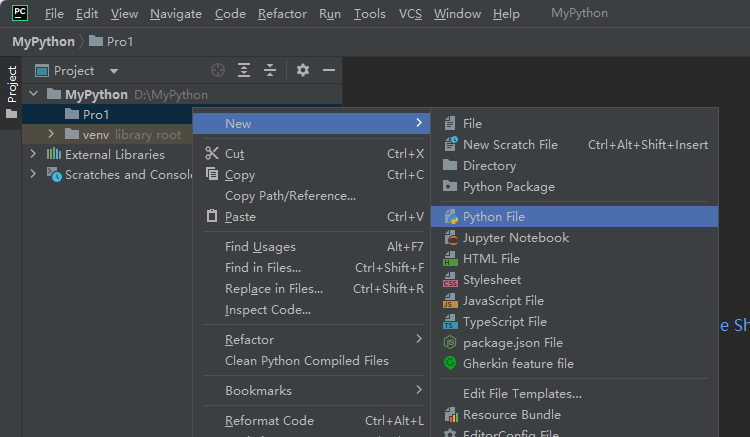
然后输入 print(“测试”),右键点击代码编辑框任意位置,点击run运行python文件,如图可以看到控制台显示了输出
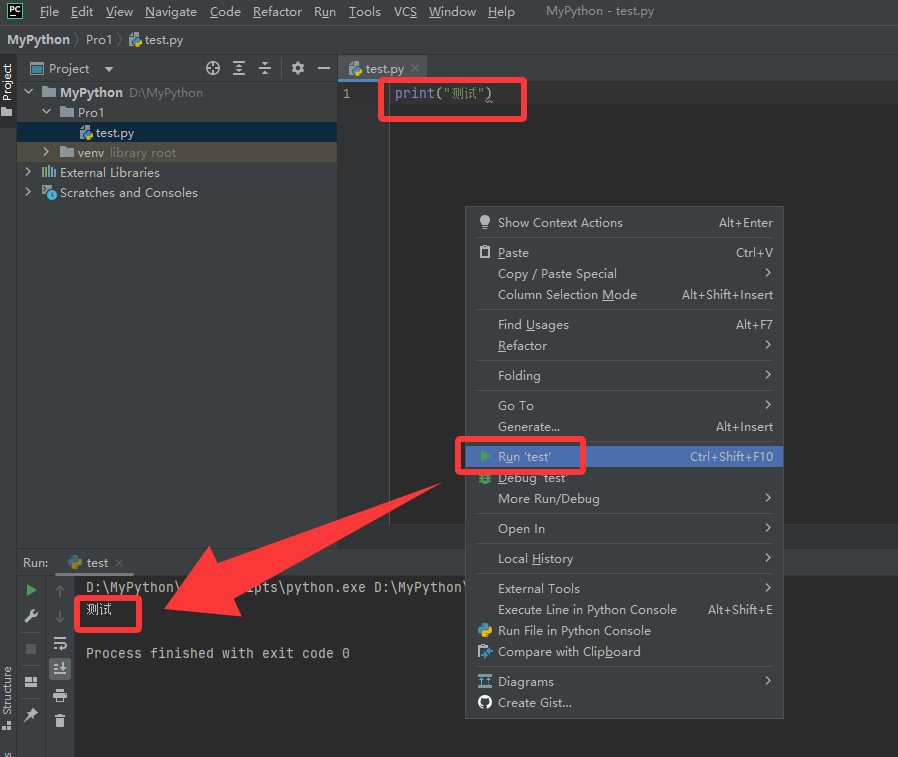
结语
以上是幽络源的Pycharm下载安装以及规范配置Python环境并进行测试的基础教程,如还有其他疑问,可以加入我们的QQ群307531422学习交流询问。